ホームページ >ソフトウェアチュートリアル >オフィスソフトウェア >WPS2019 ワークブックの並べて比較の操作プロセス
WPS2019 ワークブックの並べて比較の操作プロセス
- WBOYWBOYWBOYWBOYWBOYWBOYWBOYWBOYWBOYWBOYWBOYWBOYWB転載
- 2024-03-27 13:46:32585ブラウズ
1. 例: ワークブック (ワークショップ限度額償還カードの概要) 内のワークシート (ワークショップの概要表) の数値の要約。ワークシートを切り替える必要があり、少し面倒です。効率を向上させるには、次のようなものがあります。騙す。

2. まず、次の図に示すように、タイトル コマンド バーを [ビュー] に切り替え、ビューのツールバーで [新しいウィンドウ] を選択します。
##3. [新しいウィンドウ] をクリックすると、[ワークショップ限度額償還カードの概要.xls1] と [ワークショップ限度額償還カードの概要.xls2] の 2 つの同一のワークブックが表示されます。 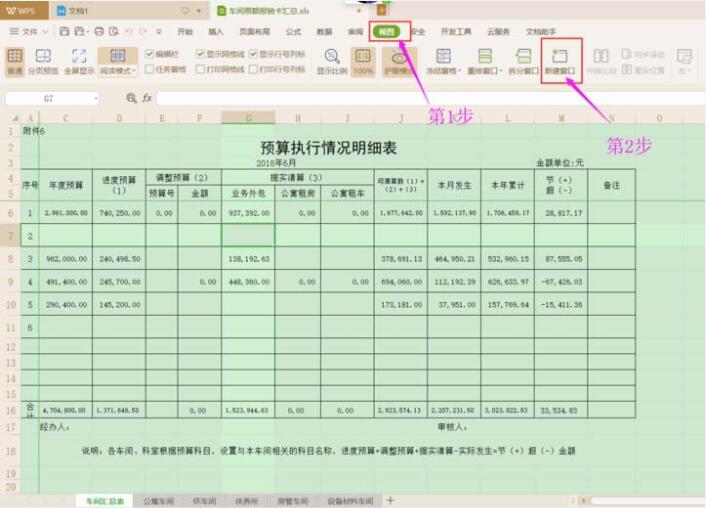
4. 次の図に示すように、[表示]コマンドのツールバーで[並べて比較]を選択します。 #5. マウスで [並べて表示] をクリックすると、次の図に示すように、2 つの同一のワークブック [ワークショップ限度額償還カードの概要.xls1] と [ワークショップ限度額償還カードの概要.xls2] が現在の画面に表示されます。 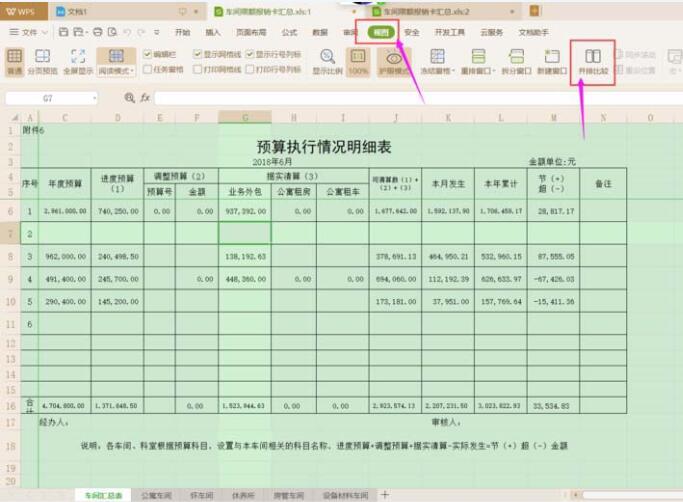
##6. ワークブック [Workshop Limit Rembursement Card Summary.xls2] の 1 つをマウスで選択し、現在のワークシートを [Apartment Workshop] に切り替えると、ワークブック内に 2 つの異なるワークシートが表示されます。並べて比較できます。

7. マウスで 2 つの異なるワークシートを切り替える限り、テーブル内のデータを非常に迅速に編集できるため、データ検索効率が大幅に向上します。信じられない場合は、試してみてください。
以上がWPS2019 ワークブックの並べて比較の操作プロセスの詳細内容です。詳細については、PHP 中国語 Web サイトの他の関連記事を参照してください。
声明:
この記事はzol.com.cnで複製されています。侵害がある場合は、admin@php.cn までご連絡ください。

